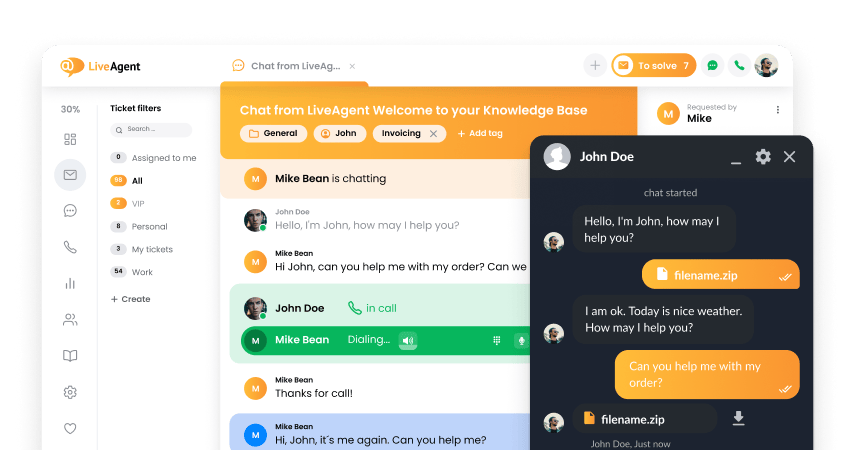Key takeaways
Pros
- Pamatīgs
- Plaši pazīstams
- Mērogojams
Cons
- Ne visai draudzīgs lietotājam
- Stāva apmācību līkne
- Mēdz "kārties"
- Atjaunojumi var paņemt ievērojamu laiku
Darba uzsākšana ar Dynamics 365
Reģistrēšanās programmai Dynamics 365 ir vienkārša. Jums tikai jāievada savs e-pasts, jāapstiprina konts un jāaizpilda nepieciešamā informācija. Tiklīdz esat to izdarījis, uzgaidiet dažas minūtes, līdz konts tiek izveidots.
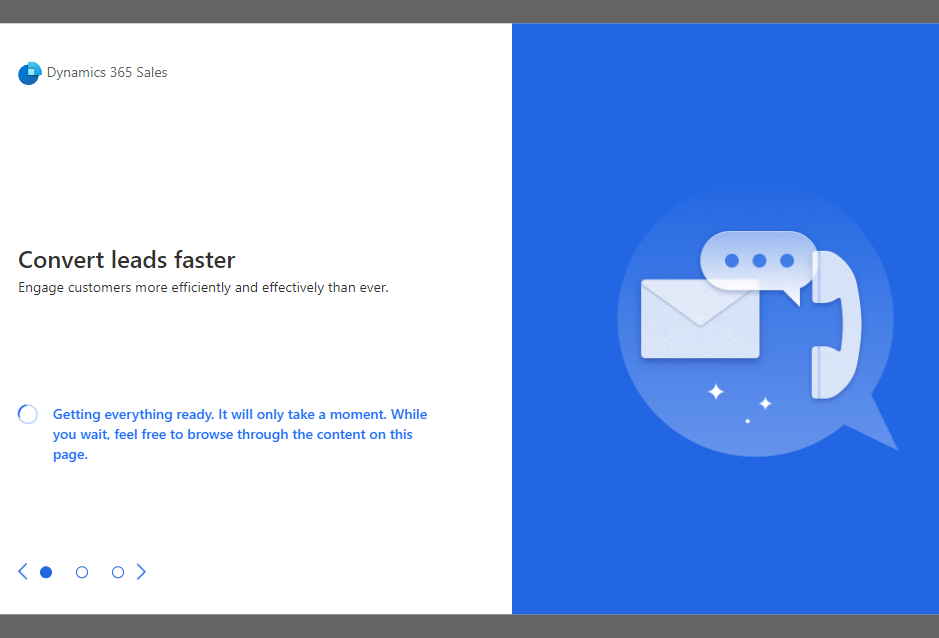
Gaidīšanas laikā Dynamics 365 piedāvā īsus padomus, kā programmatūru izmantot pilnā mērā.
Tiklīdz konts ir sagatavots, varat apskatīt Informācijas paneli, kurā ir redzama parauginformācija, lai parādītu jums, kā tas izskatīsies, kad sāksit lietot kontu.
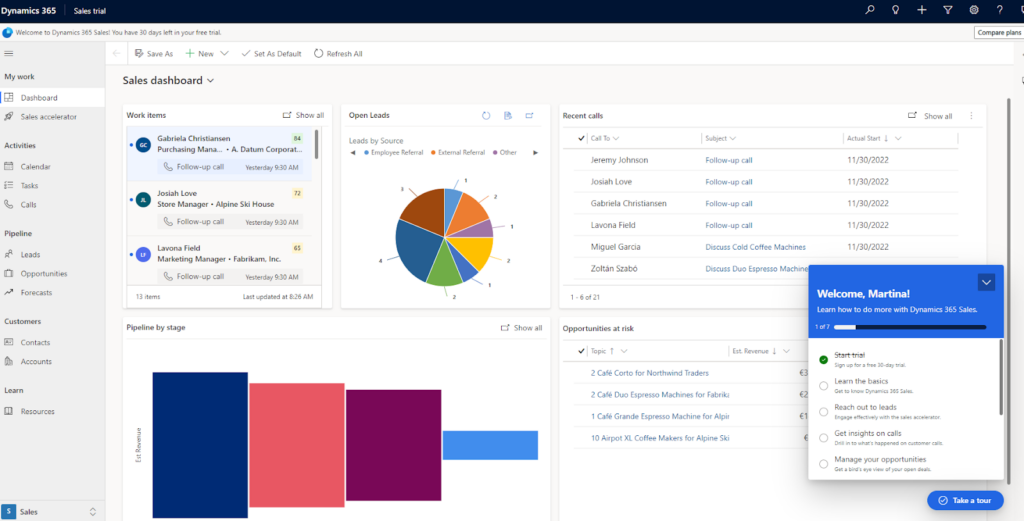
Tomēr, kā redzams iepriekšējā ekrānuzņēmumā, šīs lapas virsraksts ir “Pārdošanas informācijas panelis”. Es ātri sapratu, ka man jāpārslēdzas uz citu lietotni, lai sāktu veidot zināšanu bāzi, tāpēc pēc īsas labās puses paneļa apskates, atradu visas lietotnes, ko piedāvā Dynamics 365.
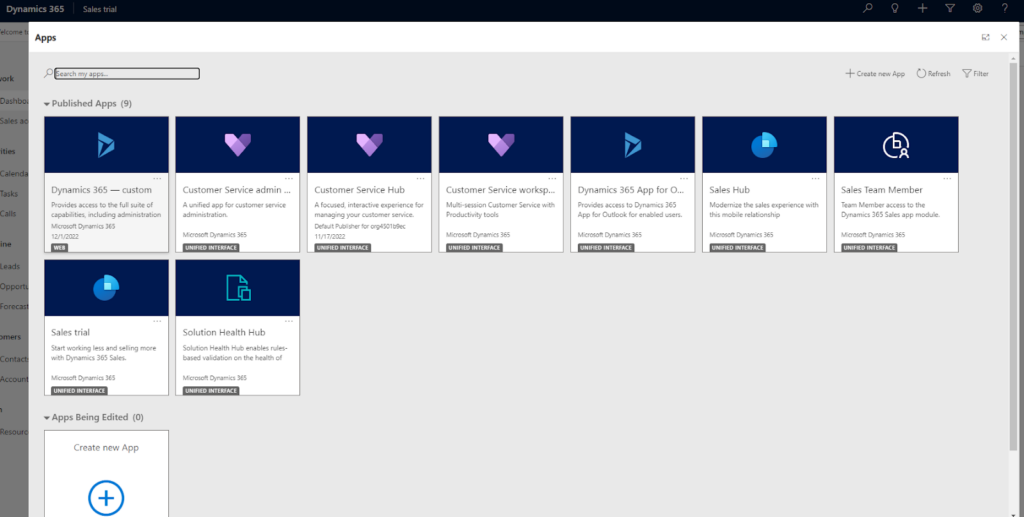
Atbalsta dokumentācija man norādīja uz Klientu Apkalpošanas Centra lietotni.
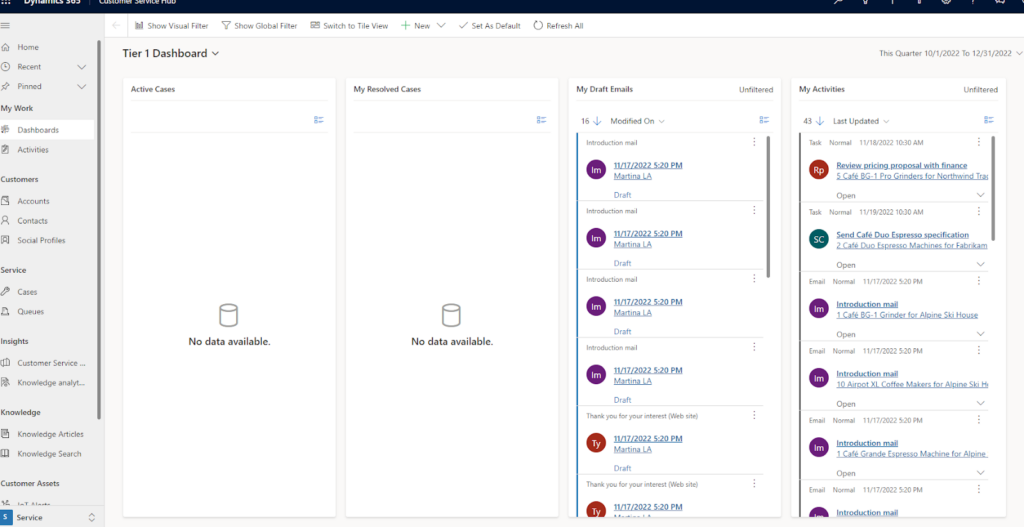
Informācijas panelī atkal redzat parauginformāciju. Lai sāktu darbu pie zināšanu bāzes raksta, dodieties uz kreisās puses sānu paneli un noklikšķiniet uz Zināšanu Raksti.
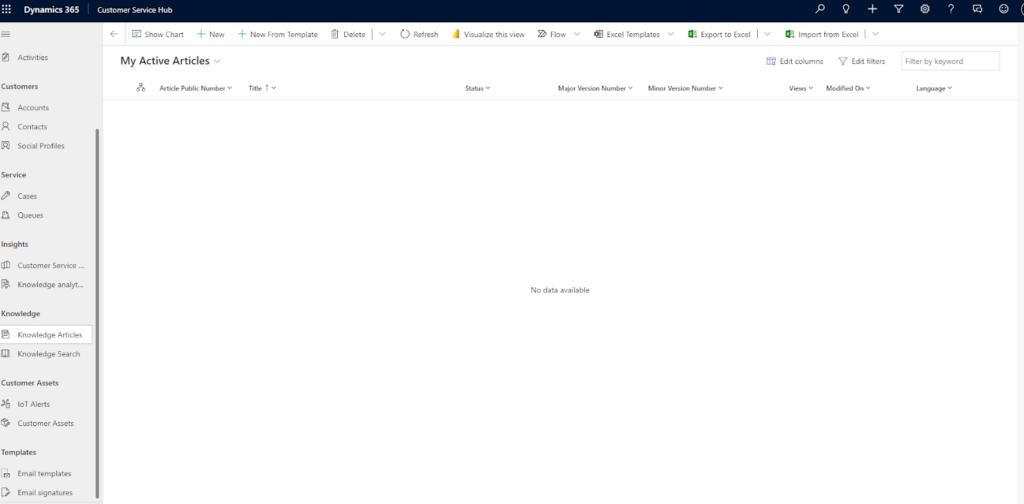
Tur noklikšķiniet uz + Jauns, un jūs esat gatavs sākt.
Mana uzmanība vispirms tika pievērsta tai daļai, kas atradās virs paša redaktora.
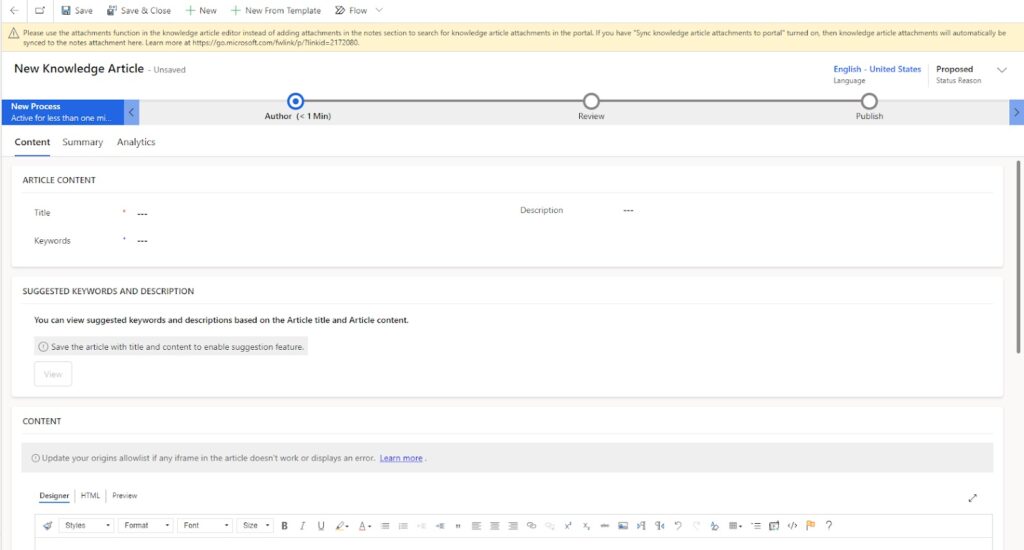
Šajā daļā varat pievienot rakstam virsrakstu, aprakstu un atslēgvārdus. Turklāt varat apskatīt dažus ieteiktos atslēgvārdus, kas var palīdzēt darbā ar SEO.
Microsoft paliek uzticīgs tā dizainam, jo raksta redaktora Dizainera daļa man atgādināja Microsoft Word gan pēc izskata, gan kā tā darbojas. Jums ir pieejamas visas pamatfunkcijas, lai rakstītu rakstus un pievienotu attēlus un iekšējās saites. Tekstu var nedaudz pielāgot, bet tas nav nekas īpašs.
Izmantojot satura redaktoru, var pievienot arī HTML kodu. Šī funkcionalitāte raksta redaktoram dod daudz lielāku brīvību.
Pēc rediģēšanas varat priekšskatīt saturu. Dynamics 365 parāda, kā jūsu zināšanu bāzes raksts izskatās dažādās ierīcēs.
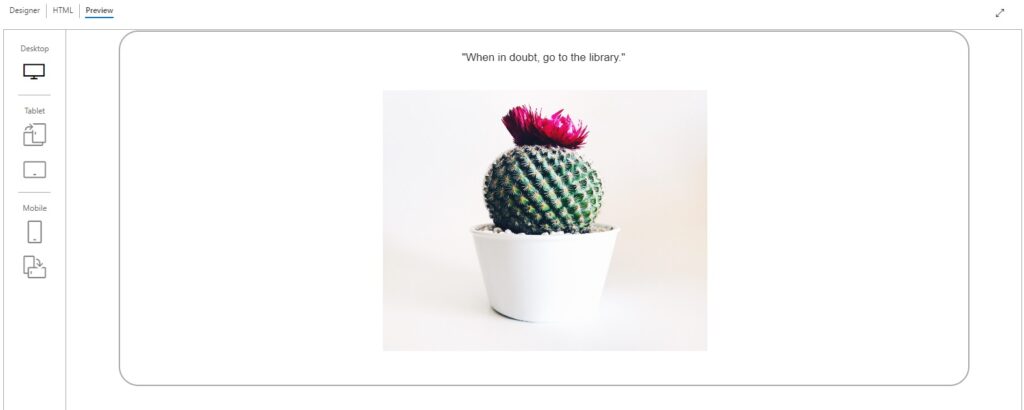
Ja esat apmierināts ar paveikto, varat nospiest Saglabāt un doties uz Kopsavilkums.
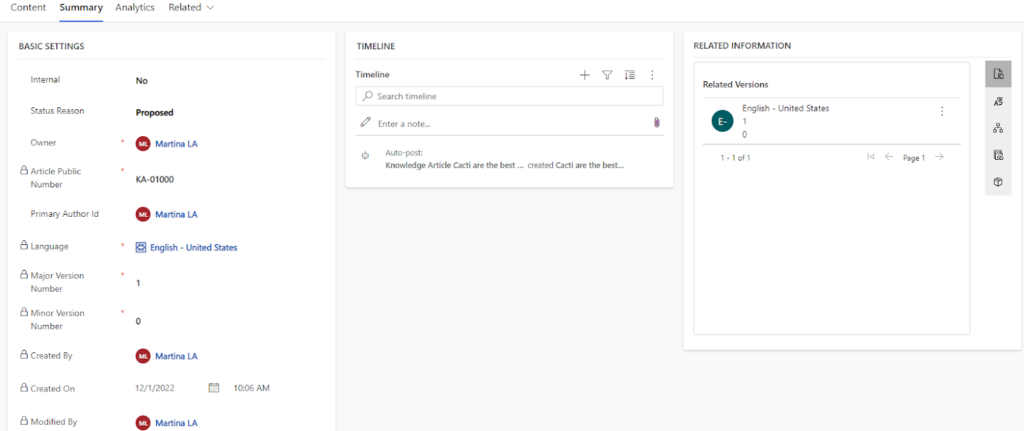
Aizpildiet visus nepieciešamos laukus un ritiniet uz leju, lai ieplānotu laiku, kad jūsu ziņa tiek publicēta. Var uzstādīt, lai raksts tiek pārskatīts, bet tā nav prasība. Tiklīdz tas viss izdarīts, varat rakstu pārsūtīt uz nākamo posmu.
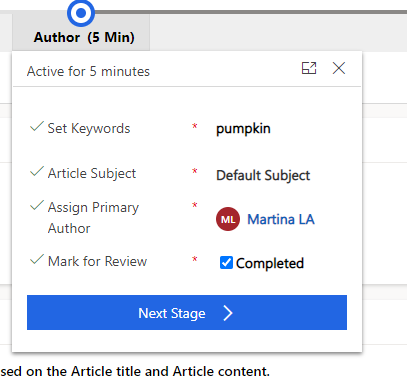
Lietotāja pieredze un funkcijas
Dynamics 365 darbojas uz Microsoft Edge (ieteicams uz Chromium balstīta Edge), Chrome, Firefox un Safari. Es to izmantoju Google Chrome, un jāsaka, mana kopējā pieredze bija šaubīga, lai neteiktu vairāk. Es paredzēju, ka Microsoft produkts darbosies gludi. Biju mazliet vīlies, kad lapas tika ielādētas pārāk ilgi un visa programma mazliet it kā raustījās.
Kad apskatāt programmas Dynamics 365 zināšanu bāzes veidotāju, redzat, ka tas ļauj jums daudz paveikt. Satura redaktorā var iekļaut multividi ar HTML.

Attēlu pievienošana arī ir ļoti vienkārša. To varat izdarīt, izmantojot mājaslapas URL vai augšupielādējot attēlu tieši no datora. Varat pielāgot attēla izmērus, iestatīt līdzinājumu un mērķi pirms tā pievienošanas saturam vai pēc tam.
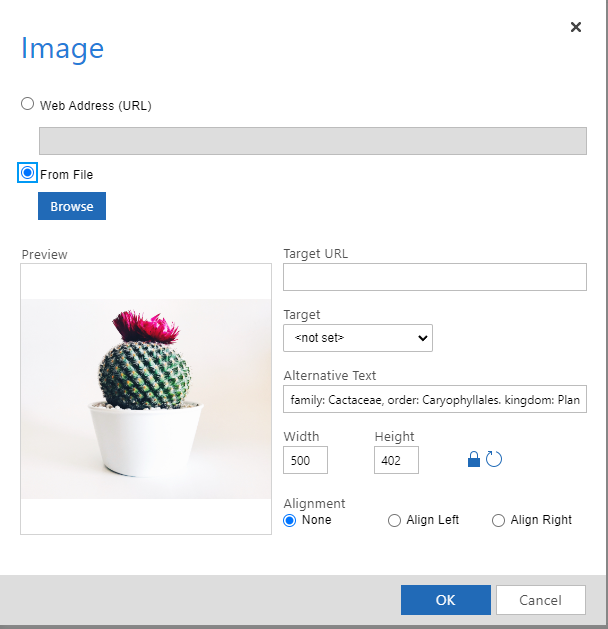
Tas, ko es atradu par noderīgu, bija iespēja pievienot alternatīvo tekstu attēliem tieši uzreiz. Kā cilvēks, kurš mēdz aizmirst bildēm pievienot “alt” tekstu, es īpaši novērtēju šo nelielo funkcionalitāti.
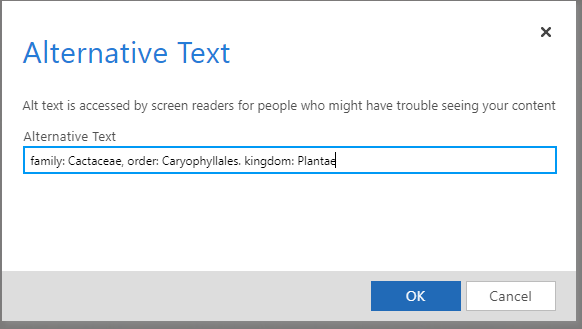
Man arī patika Priekšapskates funkcija, kas ļauj apskatīt savu zināšanu bāzes rakstu un redzēt, kā tas tiks parādīts datorā, planšetdatorā un mobilajā tālrunī.
Tagad par mazāk iespaidīgo daļu. Raksta Dynamics 365 publicēšanas process man atgādināja uz ITIL balstītu procesu. Nepārprotiet mani tie, kam ir lieks laiks, tomēr raksta publicēšana maniem kolēģiem vai mājaslapas apmeklētājiem nelikās patīkama.
Es pat ietu tālāk un nosauktu par īpaši lietotājam nedraudzīgu. Jūs varat viegli apmulst mēģinot aptvert stadiju, kurā atrodas raksts, un kas no jums tiek prasīts un kādi ir nākamie soļi, kas jāveic, lai pabeigtu darbu.
Kā jau teicu, man patika plānošanas iespēja. Tā bija pieejama, viegli iestatāma, un, pats svarīgākais, tā darbojās.
Vēl viena lieta, kas man patika, bija tā, ka Kopsavilkuma stadijā zināšanu bāzes rakstam varat pievienot saistīto informāciju, rakstus, tulkojumus un versijas.
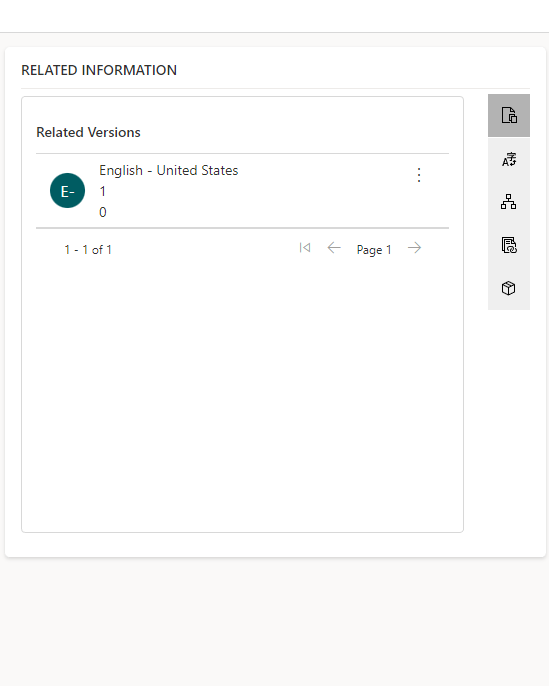
Kāds varētu iebilst, ka lietotāja saskarne varētu būt izpildīta mazliet labāk, un es piekristu, bet šī ir noderīga funkcionalitāte, kas var jums ietaupīt labu laiku un pūles.
Cenas
Klientu serviss profesionālais
Par $50 lietotājam mēnesī varat izmantot tādus līdzekļus kā zināšanu bāzes programmatūra un izveidot pašapkalpošanās portālu, izmantot uz zināšanām balstītu gadījumu pārvaldību, kā arī apskatīt un pārvaldīt klientu ceļus, izmantojot informācijas paneļus un diagrammas.
Klientu serviss uzņēmumiem
Papildus iepriekš minētajiem līdzekļiem šajā paketē par $95 lietotājam mēnesī ir iekļauti produktivitātes rīki, ko vada mākslīgais intelekts, klientu ieskati, galvenie veiktspējas rādītāji, uz sentimenta balstīta pārvirzīšana un daudz kas cits.
Apkalpošana uz vietas
Cita Dynamics 365 pakete par $95 lietotājam mēnesī ietver tādus līdzekļus kā resursu plānošana, aptaujas, 360 grādu klientu aktīvu skats un citus.
Attālinātā palīdzība
Šī pakete par $65 lietotājam mēnesī ļauj reāllaikā sadarboties ar attālinātiem ekspertiem, izmantot iebūvēto analīzi, ierakstīt zvanus, pārraudzīt aktīvu stāvokli un daudzi citi līdzekļi, kas padara tehnisko darbinieku un vietējo darbinieku nodarbinātību vienkāršu un efektīvu.
Papildus šīm paketēm Dynamics 365 piedāvā vairāku līmeņu klientu atbalsta paketes. Varat palikt pie bezmaksas atbalsta iespējas vai izvēlēties atbalsta iespēju par $9. Tomēr, lai pilnībā izmantotu klientu apkalpošanas iespējas, varat reģistrēties pielāgotai paketei. Pamatojoties uz pašlaik lietoto produktu, Dynamics 365 komanda noteiks, cik daudz būs jāmaksā un kādu atbalsta līmeni saņemsiet.
Secinājums
Apkopojot savu pieredzi ar Dynamics 365, es teiktu, ka tā ir laba, bet ne lieliska. Nepārprotiet mani, šai programmatūrai ir ļoti daudz līdzekļu, kas var būt ļoti noderīgi. Tomēr ne tik draudzīgais izkārtojums rada izaicinājumu navigēt un izmantot visus līdzekļus līdz galam. Man šķita, ka man ir nepieciešama profesionāla apmācība, lai niansēs apgūtu Klientu Apkalpošanas Centru.
Ja jūs esat cilvēks, kuram ir liela pieredze ar līdzīgām programmām, iespējams, ka jūs viegli orientēsieties lietotāja saskarnē, bet cilvēkam, kas nav tik “apbružājies” šādās sistēmās, tas var būt mazliet nomācoši.
Frequently Asked Questions
Es nevaru piekļūt dažām zināšanu bāzes vienībām.
KbArticle, KbArticleComment un KbArticleTemplate zināšanu bāzes pārvaldības struktūras ir novecojušas un tādēļ nav pieejamas. Lai turpinātu darbu, pārejiet pie KnowledgeArticle iedalījuma.
Konvertējot pieteikumus uz zināšanu bāzes rakstiem, nesakrīt valoda .
Neatkarīgi no tā, kādā valodā esat iestatījis pārējo zināšanu bāzi, pārvēršot pieteikumus par zināšanu bāzes rakstiem, tie pēc noklusējuma ir angļu valodā. Tie būs jāpārtulko manuāli.
Es nevaru reģistrēties Dynamics 365 bez Microsoft 365 konta
Ja jums nav Microsoft 365 konta, jums ir jāizmanto reģistrācijai sava ārpus-darba e-pasta adrese.

 Български
Български  Čeština
Čeština  Dansk
Dansk  Deutsch
Deutsch  Eesti
Eesti  Español
Español  Français
Français  Ελληνικα
Ελληνικα  Hrvatski
Hrvatski  Italiano
Italiano  Lietuviškai
Lietuviškai  Magyar
Magyar  Nederlands
Nederlands  Norsk bokmål
Norsk bokmål  Polski
Polski  Română
Română  Русский
Русский  Slovenčina
Slovenčina  Slovenščina
Slovenščina  简体中文
简体中文  Tagalog
Tagalog  Tiếng Việt
Tiếng Việt  العربية
العربية  English
English  Português
Português